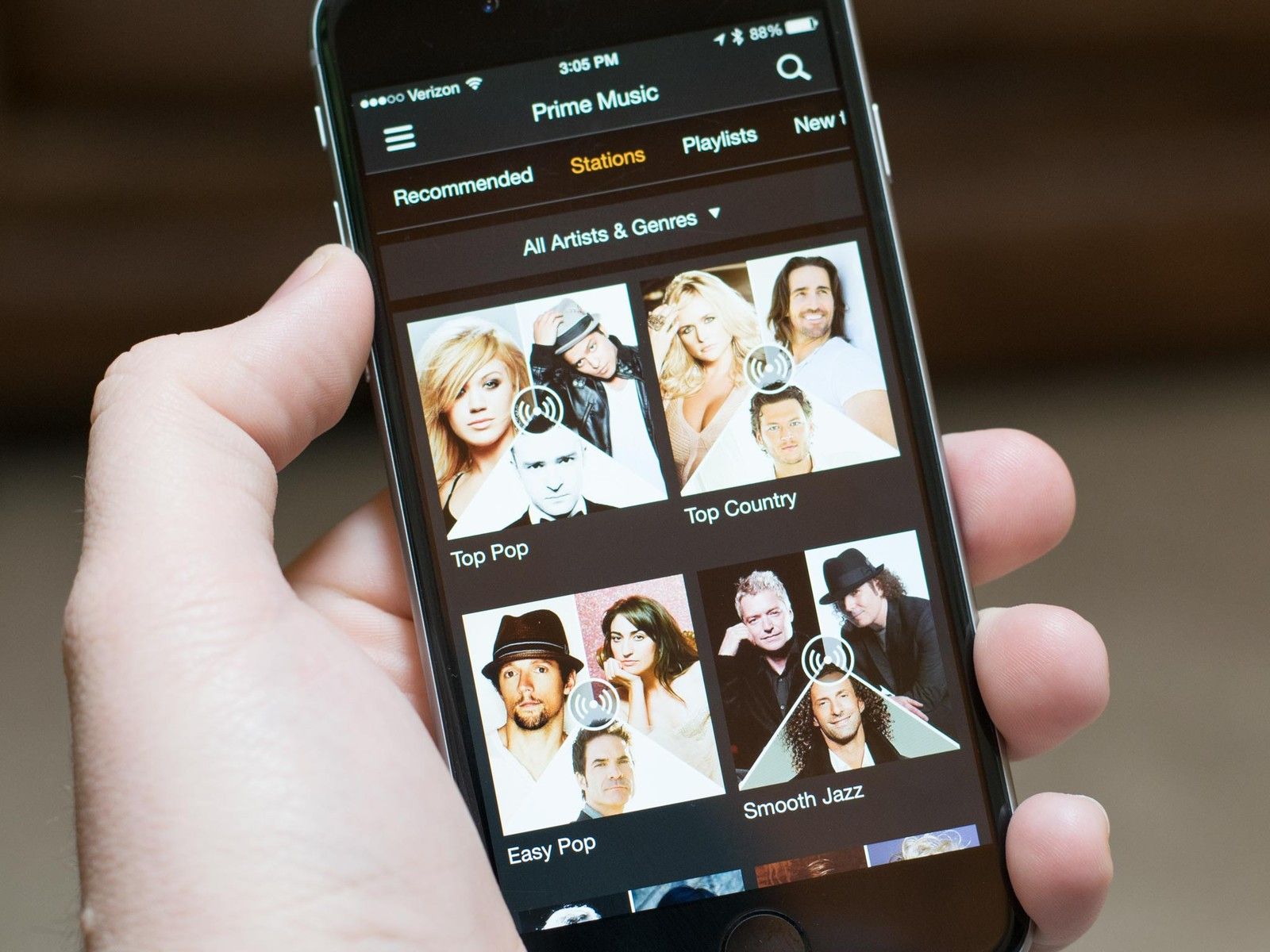
Если вы являетесь участником Amazon Prime в США, у вас есть доступ к множеству музыки из каталога розничного гиганта. Вы можете передавать свои любимые мелодии из приложения Amazon Music с помощью приложения Prime Music. У нас есть несколько советов о том, как использовать приложение на вашем iPhone и iPad.
Как войти в приложение Amazon Music для iPhone и iPad
Убедитесь, что у вас установлено приложение Amazon Music:
- Бесплатно — Скачать сейчас
Загрузив приложение Amazon Music, войдите в свою учетную запись Amazon Prime, и вы сможете слушать всю музыку, которую предлагает Amazon.
- Откройте приложение Amazon Music.
- Введите адрес электронной почты и пароль, связанные с вашей учетной записью Amazon
- Нажмите Войти в систему.
Вас спросят, хотите ли вы получать уведомления о новом контенте. Нажмите Продолжить для добавления в список рассылки Amazon Music или нажмите Спасибо, не надо пропустить этот шаг.
![Войдите в Amazon Music]()
После входа в систему вы сможете прослушивать весь контент, который есть в вашей музыкальной библиотеке Amazon Prime. Если у вас еще нет контента, не волнуйтесь. Вы можете просматривать музыку Prime и добавлять ее в свою библиотеку из приложения.
Как найти и добавить музыку в приложение Amazon Music на вашем iPhone или iPad
Если вы новичок в Amazon Prime, возможно, вы еще не создали библиотеку музыки для потоковой передачи из приложения.
- Нажмите Значок меню в верхнем левом углу экрана.
- Нажмите Prime Music.
Нажмите на песню, альбом или список воспроизведения. Приложение предоставляет ряд опций поиска музыки на основе вашего предыдущего прослушивания или покупки музыки. Вы также можете просматривать новую и популярную музыку или искать контент напрямую.
- Для поиска контента коснитесь Поиск значок в правом верхнем углу экрана.
Введите критерий поиска, который вы хотите найти, а затем нажмите на содержание.
![Поиск контента в Amazon Music]()
Чтобы прослушать контент, не добавляя его в музыкальную библиотеку Amazon, нажмите Играть икона.
Чтобы добавить контент в музыкальную библиотеку Amazon, нажмите Добавить все песни Prime. Музыка автоматически сохранится в вашей музыкальной библиотеке.
![Добавление треков в библиотеку в Amazon Music]()
Вся цифровая музыка, которую вы приобрели на Amazon.com, также будет доступна в вашей музыкальной библиотеке.
Как слушать музыку с Amazon Music на вашем iPhone или iPad
Когда в вашей музыкальной библиотеке есть мелодии, вы можете выбирать и проигрывать песни весь день из приложения Amazon Music.
- Нажмите Значок меню в верхнем левом углу экрана.
- Нажмите на Ваша библиотека.
Выберите контент по плейлисту, исполнителю, альбому, песне или жанру.
![Amazon Music Library]()
- Чтобы создать новый список воспроизведения, нажмите Создать новый плейлист под Плейлисты раздел.
- Введите имя для списка воспроизведения.
- Когда появится контент, нажмите значок «плюс» (+) рядом с песней или альбомом, чтобы добавить музыку в список воспроизведения.
Нажмите Готово в правом верхнем углу экрана, когда закончите.
![Создавайте плейлисты в Amazon Music]()
Нажмите Играть начать играть музыку.
- Нажмите Пауза значок, чтобы приостановить песню.
- Нажмите Перемотка вперед или же перемотка значок, чтобы пропустить песню или воспроизвести ее с самого начала.
Проведите пальцем по панели отслеживания чуть ниже обложки альбома, чтобы перейти к определенной точке песни.
![Функции воспроизведения в Amazon Music]()
Нажмите петля значок в левом нижнем углу экрана, чтобы воспроизвести текущую песню снова и снова.
- Нажмите шарканье значок рядом со значком Loop, чтобы перетасовать альбом или список воспроизведения.
- Нажмите доля значок рядом со значком Shuffle для воспроизведения музыки через подключенный динамик или Apple TV.
Нажмите Следующий значок в правом нижнем углу экрана, чтобы увидеть, что вы уже прослушали, что вы слушаете в настоящее время и что будет дальше.
![Функции воспроизведения в Amazon Music]()
- Хотя в Следующий раздел, вы можете изменить порядок песен и удалить треки, нажав редактировать кнопка в левом нижнем углу экрана.
- Нажмите на красную кнопку минус на левой стороне песни, чтобы удалить ее.
- Чтобы переместить песню в другое место в списке воспроизведения, нажмите и удерживайте значок меню справа от песни, пока он не зависнет.
- Перетащите песню на новое место.
Нажмите Готово когда закончите.
![Редактирование следующего контента в Amazon Music]()
Как скачать музыку для прослушивания в автономном режиме на вашем iPhone или iPad
Если вы хотите избежать опустошения своего тарифного плана или проводить время в темных зонах сотовой связи, таких как метро и самолеты, вы можете загружать музыку из Amazon Prime и хранить ее на своем телефоне.
- Нажмите на контент, который вы хотите слушать в автономном режиме.
- Нажмите Скачать значок справа, чуть ниже обложки альбома. Это стрелка вниз, указывающая на поле.
- Дождитесь окончания загрузки контента.
- Нажмите назад стрелка в левом верхнем углу экрана, чтобы вернуться к вашей музыкальной библиотеке.
- Нажмите Облачная библиотека в верхней центральной части экрана.
Нажмите на Автономная библиотека в нижней части прозрачного окна, которое всплывает.
![Скачать для автономного прослушивания в Amazon Music]()
Нажмите на музыку, которую вы хотите слушать в автономном режиме.
- Нажмите Играть икона.
- Чтобы удалить Prime музыку с вашего устройства, нажмите три точки справа от исполнителя, песни, альбома или списка воспроизведения.
Нажмите Удалить с устройства.
![Удалить загрузки в Amazon Music]()
Оффлайн музыка будет доступна где бы вы ни находились. Вам не нужно использовать тарифный план или подключаться к Wi-Fi для прослушивания треков.
Перейти к началу страницы
Оцените статью!
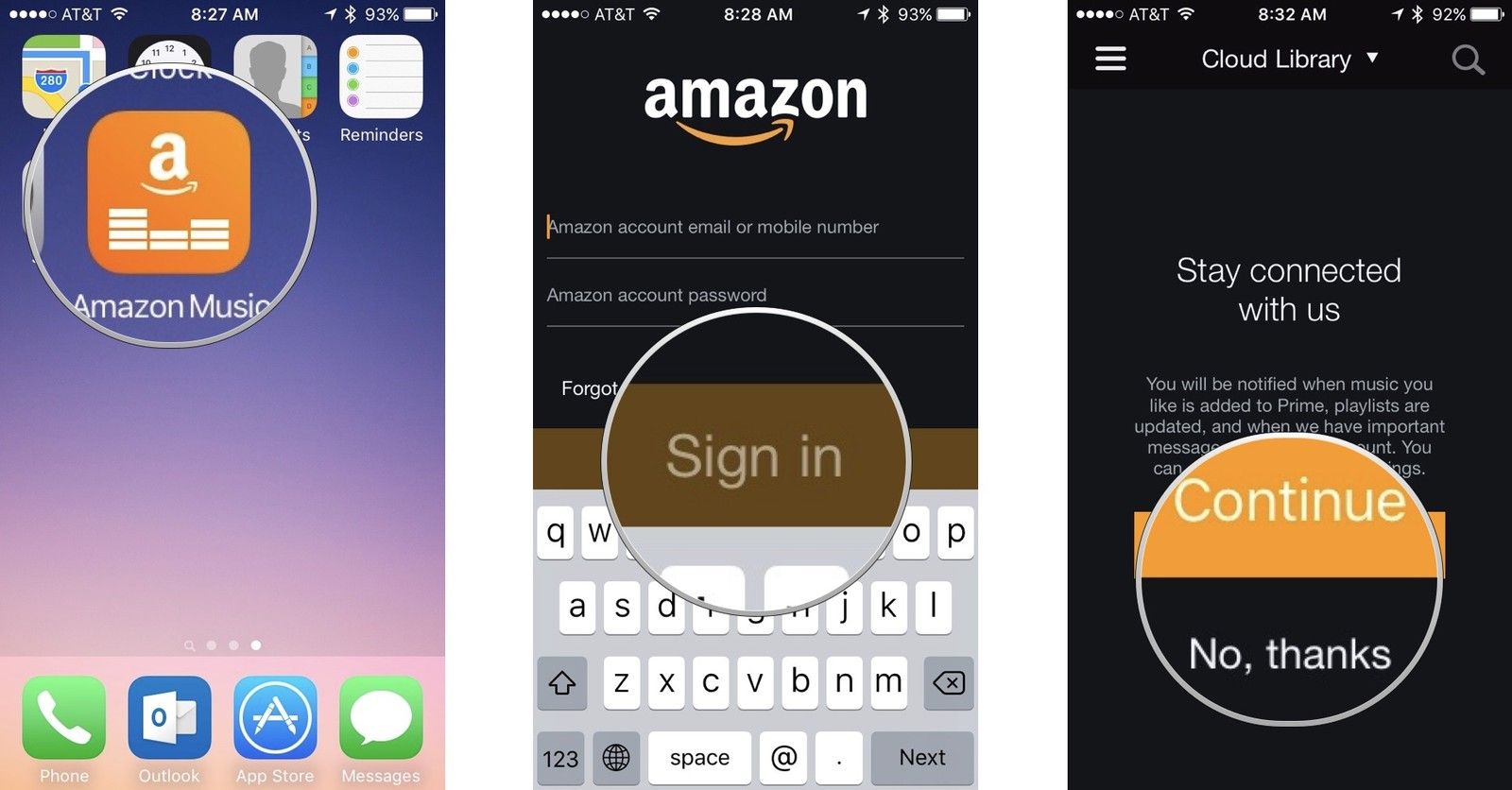
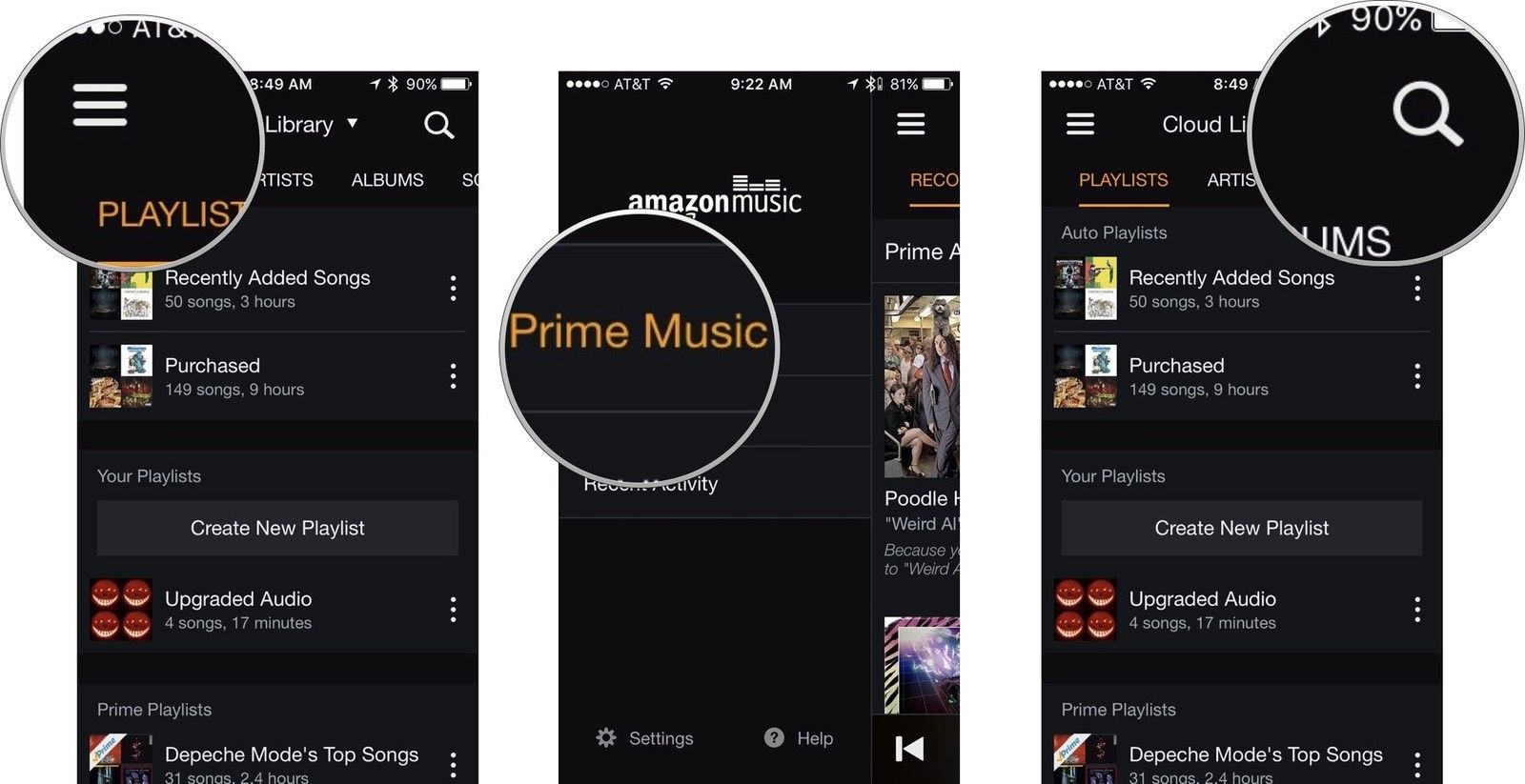
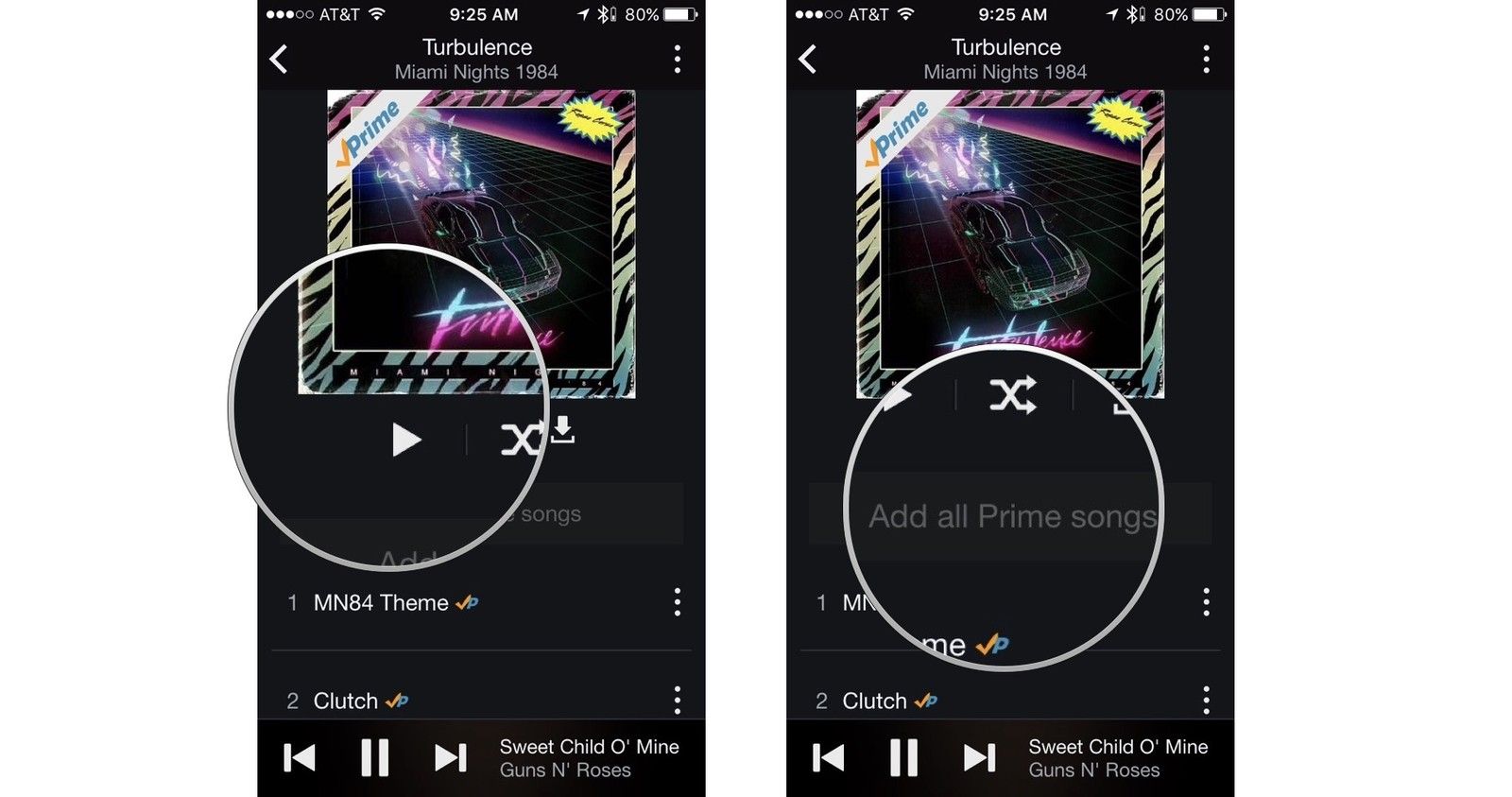
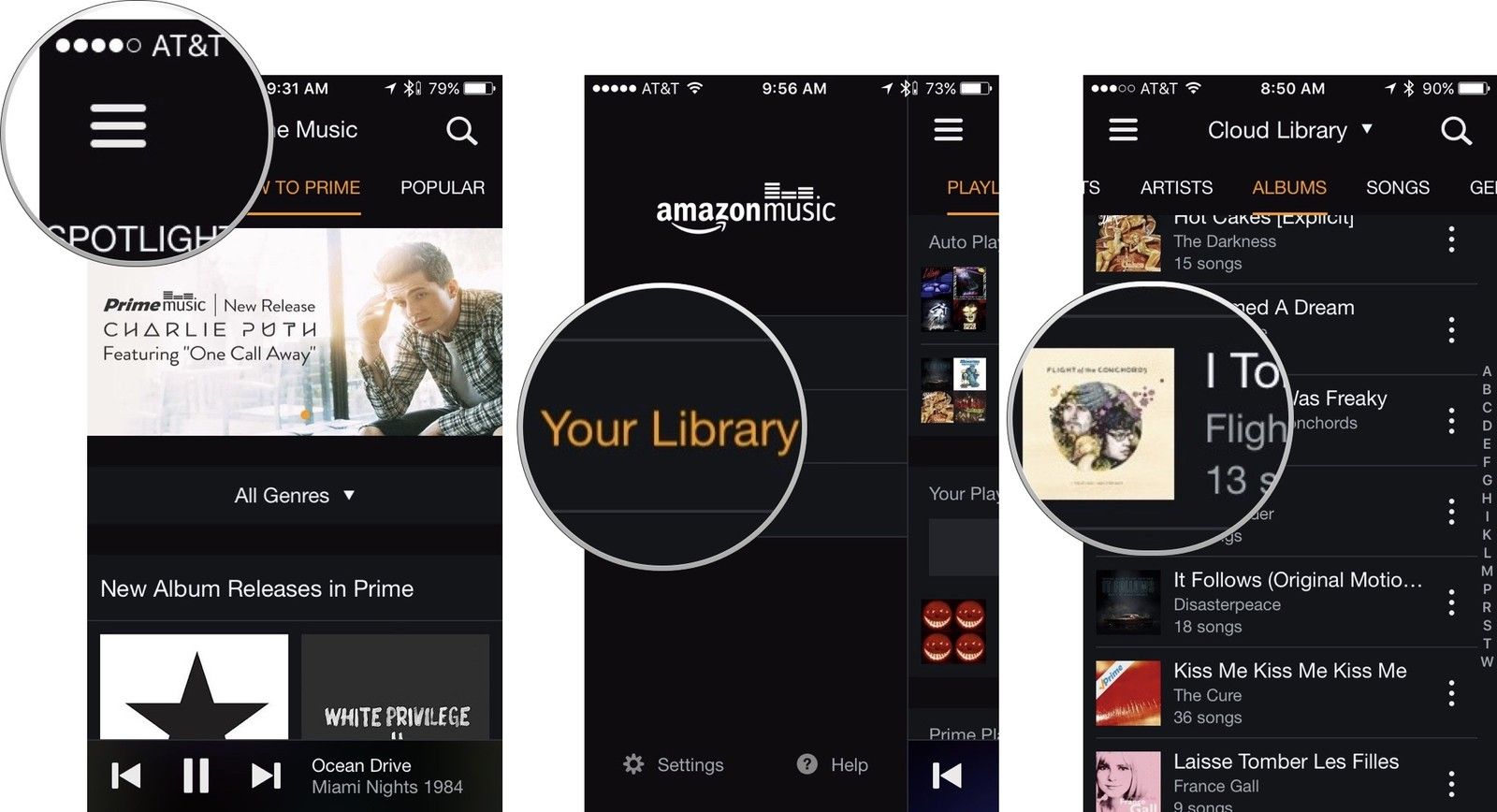
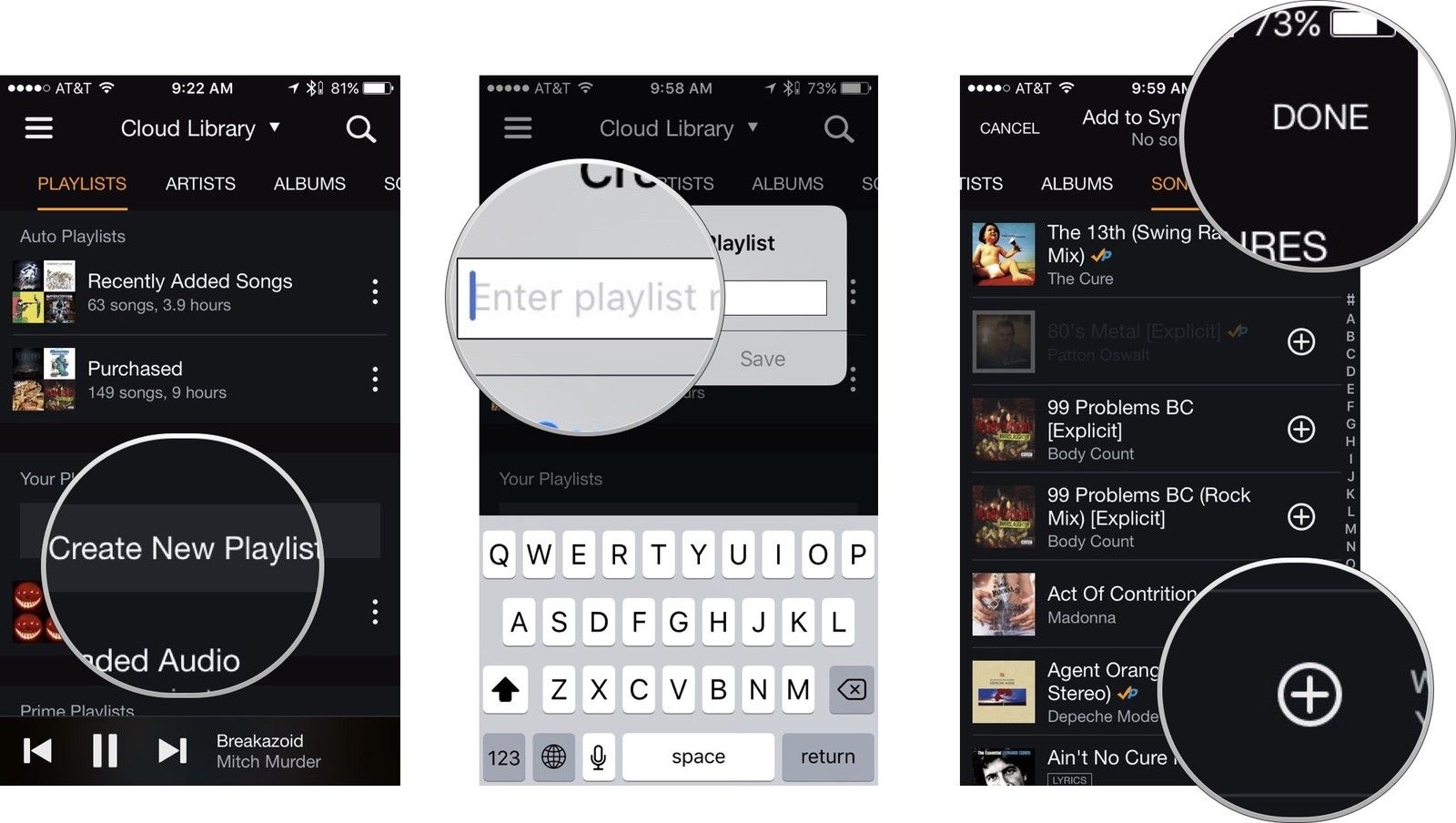
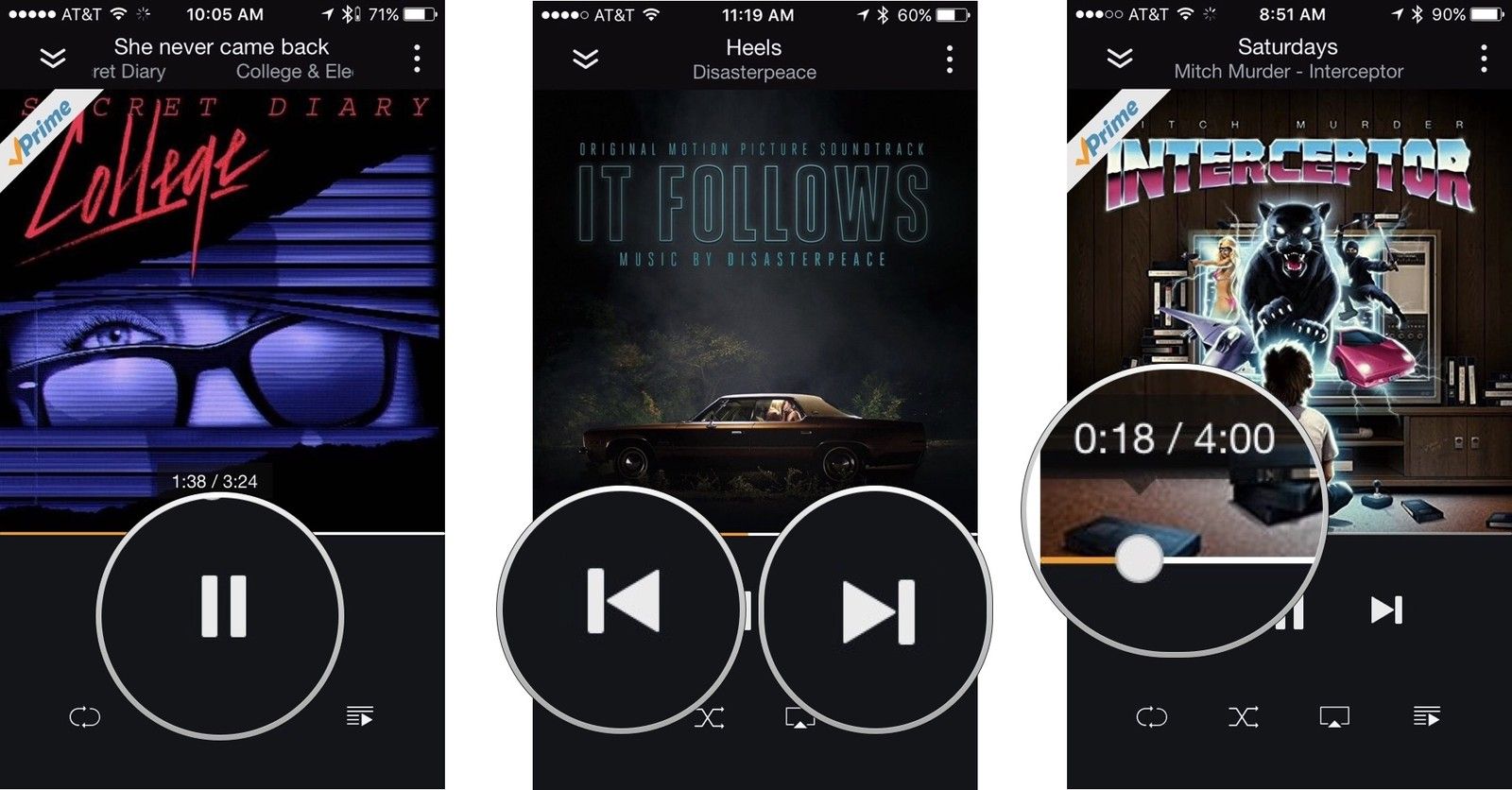
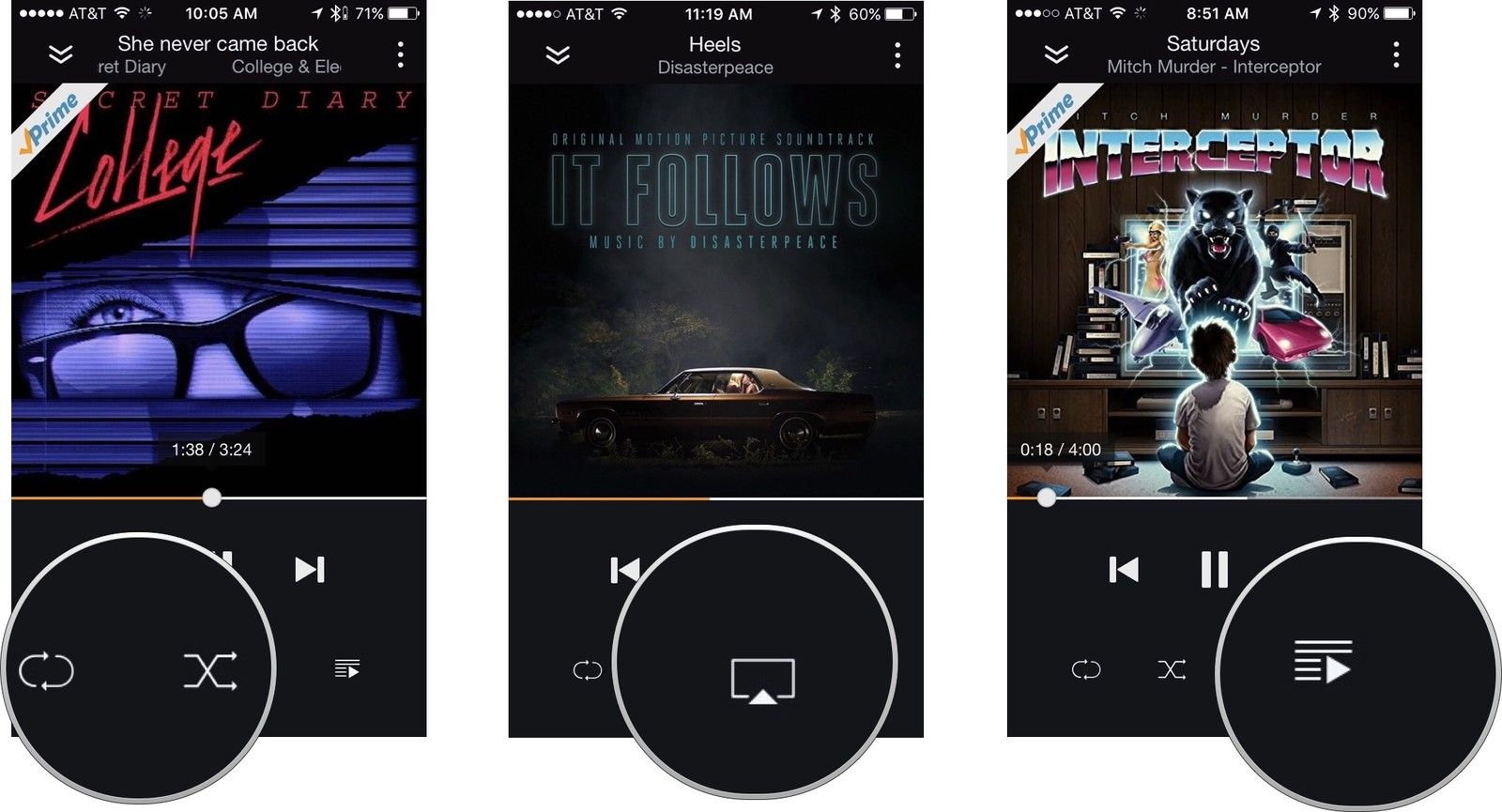
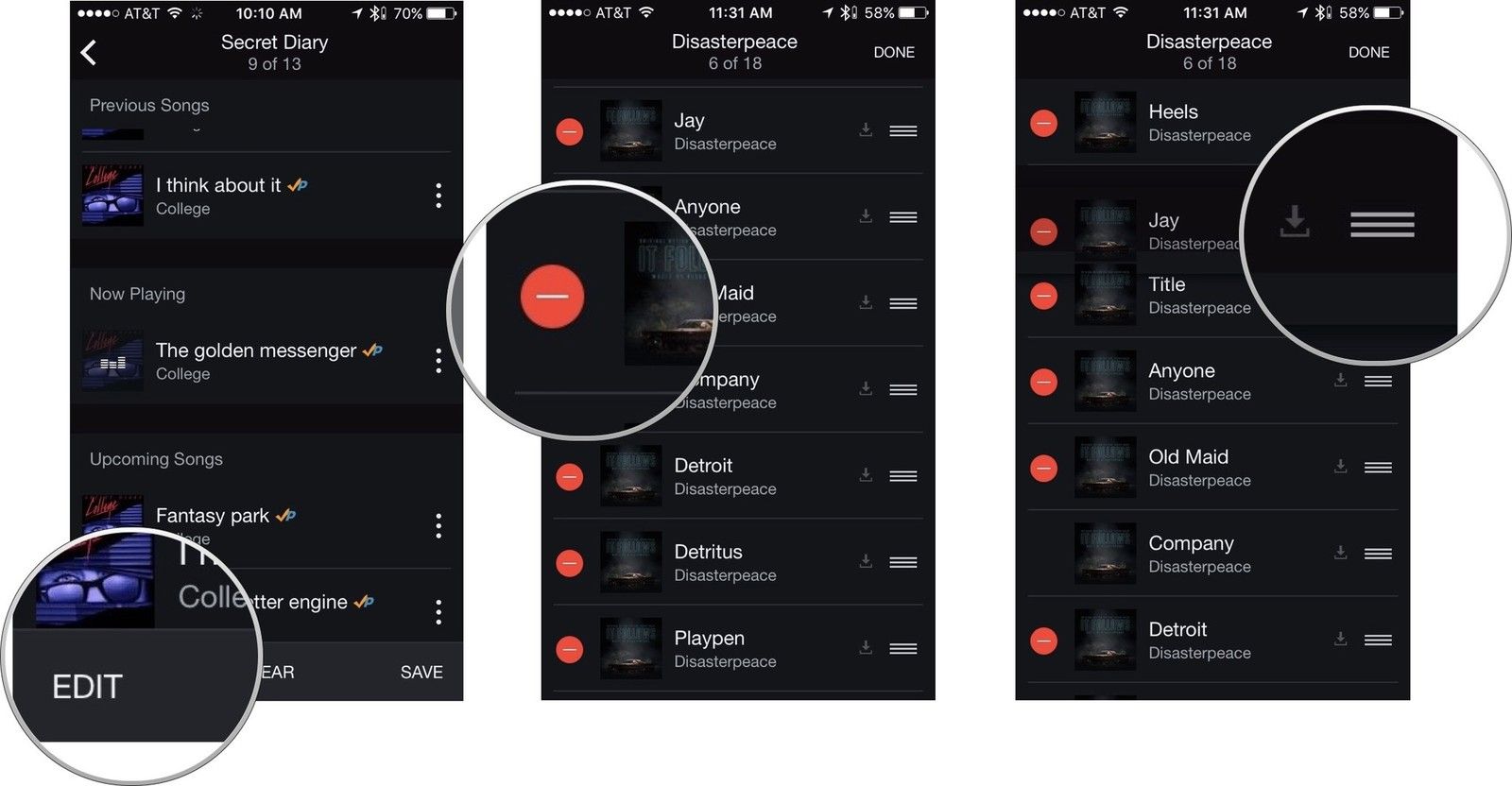
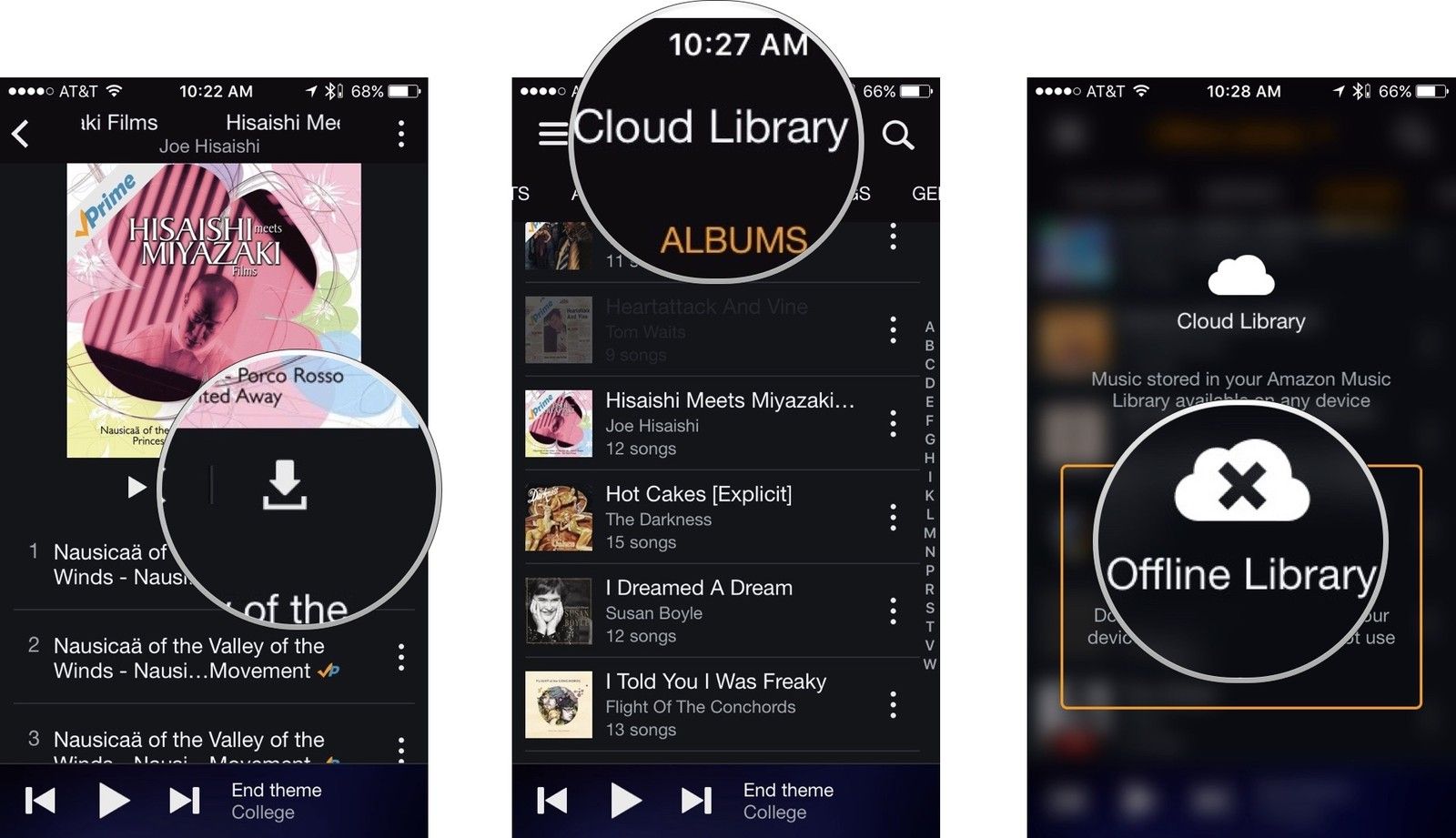
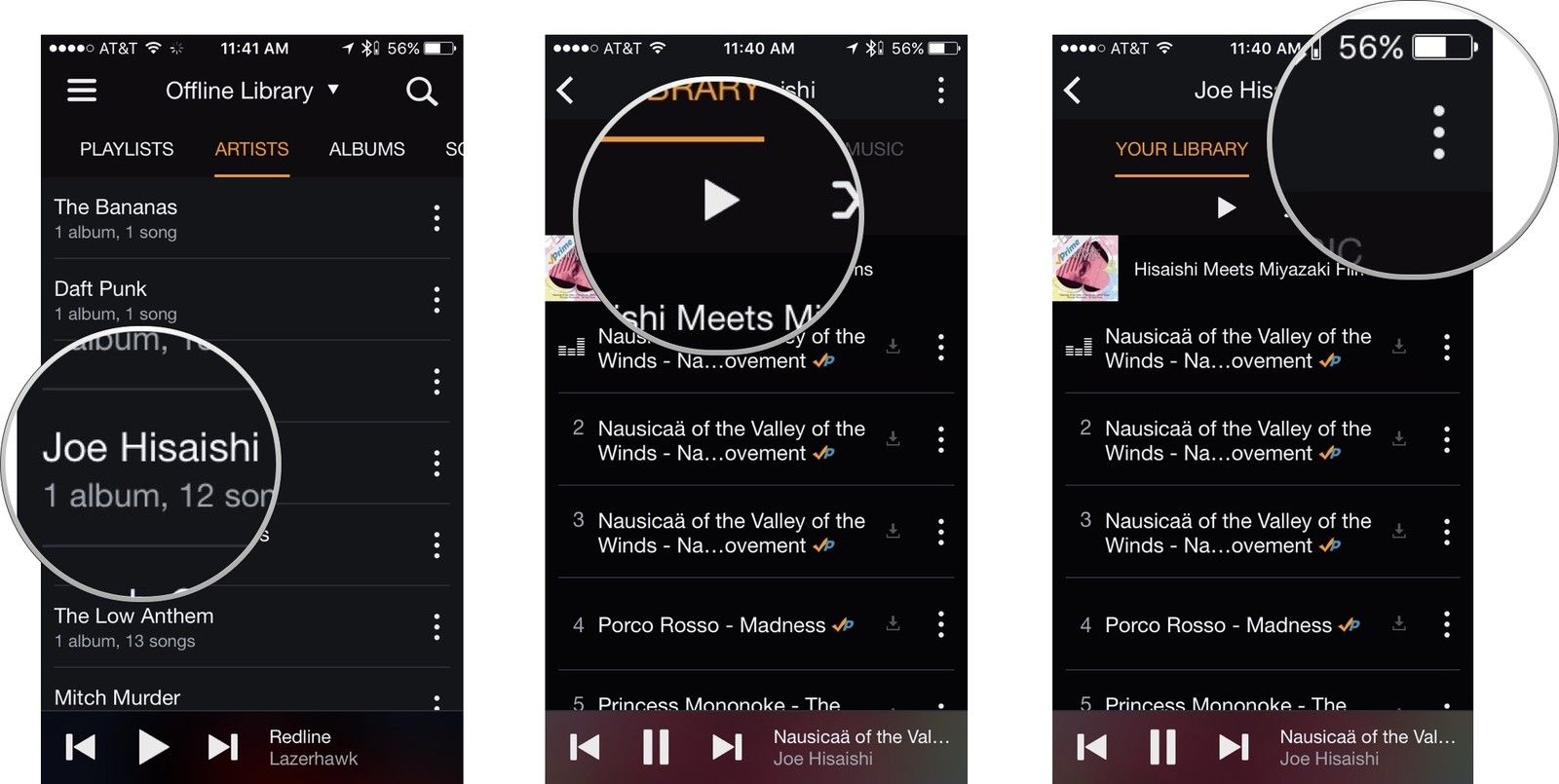

![Как исправить приложение Spotify, которое не загружается или не работает на вашем iPhone SE после обновления iOS [Руководство по устранению неполадок]](https://appleb.ru/wp-content/uploads/2020/04/kak-ispravit-prilozhenie-spotify-kotoroe-ne_1-300x330.jpg)
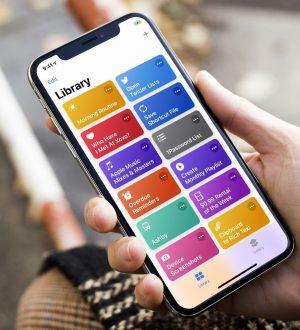
Отправляя сообщение, Вы разрешаете сбор и обработку персональных данных. Политика конфиденциальности.